|
|
Windows 7で画像ファイルのプロパティから詳細情報を編集する方法 | ||
Windows 7で画像ファイルのプロパティから詳細情報を編集する方法 |
|
Q&A番号:012617 更新日:2015/03/12 |
 | Windows 7で、画像ファイルのプロパティから詳細情報を編集する方法について教えてください。 |
 | Windows 7では、画像ファイルに撮影日やコメントなどの情報を追加して、管理することができます。 |
はじめに
Windows 7では、画像ファイルのプロパティに、撮影日やコメントなどの詳細情報を追加できます。
追加した詳細情報は、エクスプローラーの詳細ウィンドウで確認することが可能です。
詳細情報を追加することで、複数の画像ファイルを管理したり、目的のファイルを探しやすくしたりすることができます。
- JPEG形式やPNG形式など、画像ファイルの種類によって編集できる項目が異なります。
- ファイルを読み取り専用に設定している場合は、詳細情報を編集することができません。
JPEGファイルの詳細情報(一例)
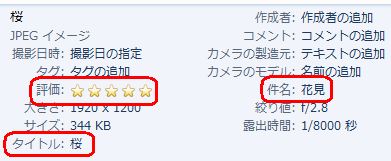
操作手順
Windows 7で画像ファイルのプロパティから詳細情報を編集するには、以下の操作手順を行ってください。
ここでは例として、JPEG形式の画像ファイルの詳細情報を変更する方法を案内します。
エクスプローラーを起動し、詳細情報を編集したいファイルが保存されているフォルダーを表示します。
ファイルを右クリックし、表示された一覧から「プロパティ」をクリックします。
ここでは例として、「桜」ファイルの詳細情報を編集します。
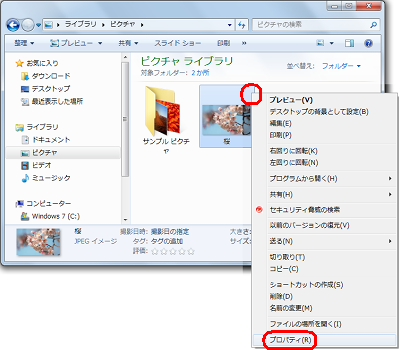
「(ファイル名)のプロパティ」が表示されます。
「詳細」タブをクリックし、「タイトル」の「値」欄をクリックして任意のタイトルを入力します。
ここでは例として、「桜」と入力します。
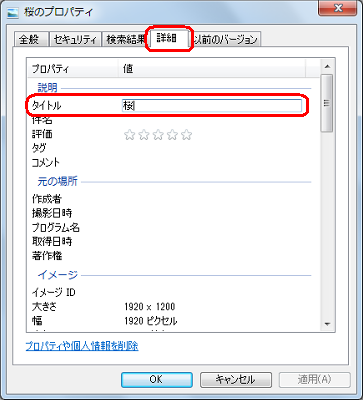
※ 「タイトル」の入力は任意です。「説明」欄から、希望するプロパティの情報を入力または選択して、「OK」をクリックします。
「件名」「コメント」
該当する「値」欄に、任意の文字を入力します。「評価」
「値」欄から任意の「☆」をクリックし、5段階で評価します。「タグ」
該当するファイルのキーワード(単語)を入力します。
複数のタグを入力するには、1つのキーワードを入力後、「;」または「空白(スペース)」を入力します。
ここでは例として、「件名」と「評価」を設定します。
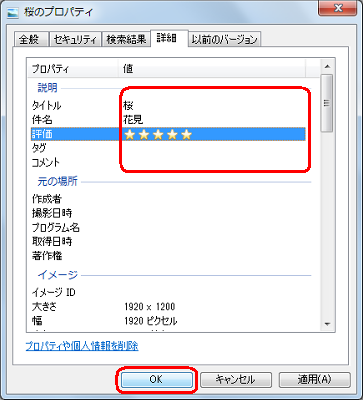
以上で操作完了です。
エクスプローラーの詳細ウィンドウに、編集した内容が反映されていることを確認してください。
※ 詳細ウィンドウは、境界線を上方向にドラッグすると、すべての項目が表示されます。
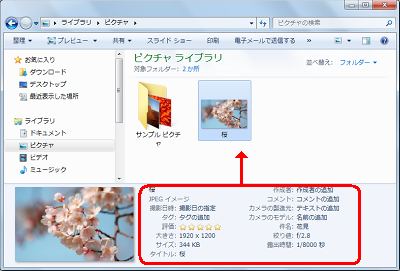
このQ&Aに出てきた用語
|
|
|


 画像ファイルのプロパティから詳細情報を編集する方法
画像ファイルのプロパティから詳細情報を編集する方法







